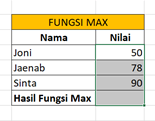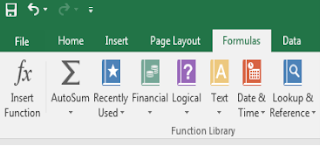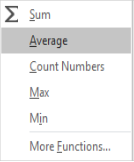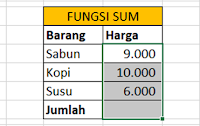Fungsi Min merupakan salah satu fungsi yang digolongkan ke dalam kategori fungsi statistik. Fungsi Min digunakan untuk mengembalikan atau menghasilkan nilai terkecil dari sekumpulan nilai.
Sintak:
=MIN(number1, [number2], ...)
Sintak fungsi min memiliki argumen sebagai berikut.
Number1
Diperlukan, merupakan angka yang akan dicari nilai terkecilnya dari sebuah nilai.
Number2
Opsional, merupakan angka tambahan, dengan nilai 1 sampai 255.
Keterangan:
- Argumen bisa berupa angka, nama, array, atau referensi yang berisi angka-angka.
- Nilai logika dan teks representasi angka yang Anda ketikkan secara langsung ke dalam daftar argumen secara otomatis akan dihitung.
- Jika argumen berupa array atau referensi, hanya angka dalam array atau referensi yang digunakan. Adapun sel kosong, nilai logika, atau teks di dalam array atau referensi akan diabaikan.
- Jika argumen tidak berisi angka, maka fungsi min mengem-balikan nilai 0 (nol).
- Argumen yang merupakan nilai kesalahan atau teks yang tidak dapat diterjemahkan menjadi angka, maka akan menyebabkan kesalahan.
Kita akan langsung melihat bagaimana penggunaan fungsi min di dalam excel sebagai berikut.
- Silakan seleksi angka atau data yang ingin dicari nilai terkecilnya, sehingga angka telah benar-benar terseleksi seperti berikut.
- Selanjutnya silakan klik menu Formulas, maka akan tampil jendela menu seperti berikut.
- Selanjutnya silakan klik tombol AutoSum, maka akan muncul beberapa fungsi yang terdapat di dalamnya seperti berikut.
- Kemudian silakan klik fungsi Min, maka secara otomatis data yang telah terseleksi akan muncul nilai terkecilnya seperti berikut.
Nah, saya rasa cukup jelas mengenai Penggunaan Fungsi Min. Selanjutnya kita akan pindah pembahasan pada fungsi min. Untuk mengetahuinya lebih detail, silakan ikuti pembahasan selanjutnya, dan jangan lupa semangat dan selalu tersenyum